01 Photoshop
Photoshop
Tuto effet tampon pour vos textes avec Photoshop.

Etape 1 : Le texte
Commencez par écrire votre texte, prenez une police assez grasse, ici de l'Arial bold. Faites ensuite un clique droit sur le calque texte puis choisissez Pixeliser le texte.
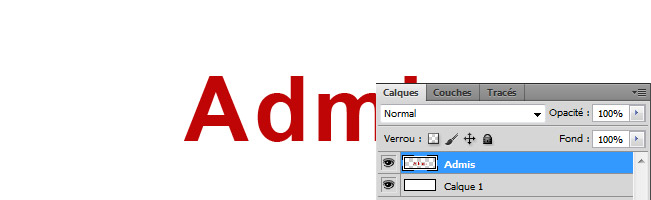
Créez un cadre grâce à l'outil Rectangle, puis allez dans Edition / Contour et faites un contour de 15 px, cochez Extérieur.

Effacez ensuite les extrémités.

Etape 2 : Préparation du tampon
Importez une image assez perturbée. Celle du tuto est ici puis appelez les Niveaux (CTRL + L). Rapprochez les curseurs pour avoir des zones très blanches et très noires.
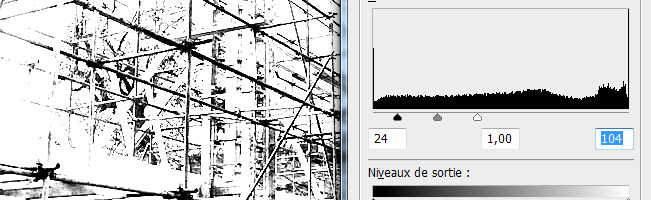
Cliquez dans une zone blanche puis allez dans le menu Sélection / Généraliser.
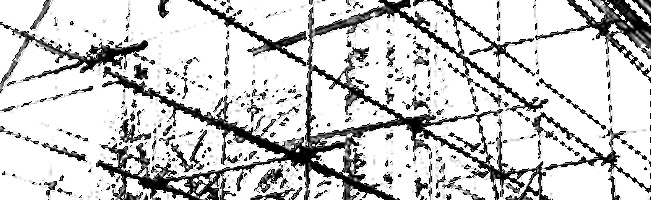
Etape 3 : Dégradation typographique
Masquez la photo en cliquant sur le petit Åil. Cliquez sur le calque du texte, puis créez un Masque de fusion en cliquant sur l'icône en bas de la fenêtre des calques.
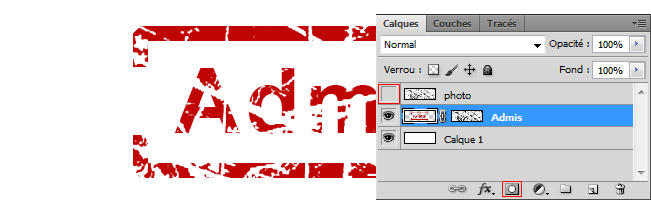
Finissez par désolidariser le masque du calque en cliquant sur la chaine. Vous pouvez maintenant déplacer le masque et bouger l'effet pour avoir le rendu que vous souhaitez.
Astuce : A l'aide de l'aérographe et de la couleur noire, vous pouvez peindre directement dans le masque pour faire disparaître une partie de l'effet. Pour faire apparaître des zones, peignez en blanc
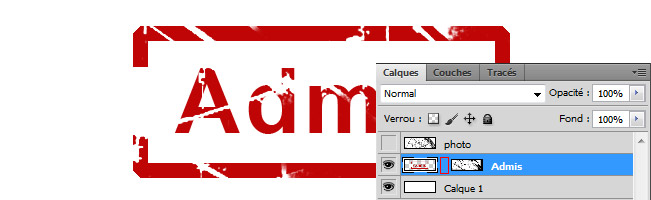
Vous avez terminé.

Etape 1 : Le texte
Commencez par écrire votre texte, prenez une police assez grasse, ici de l'Arial bold. Faites ensuite un clique droit sur le calque texte puis choisissez Pixeliser le texte.
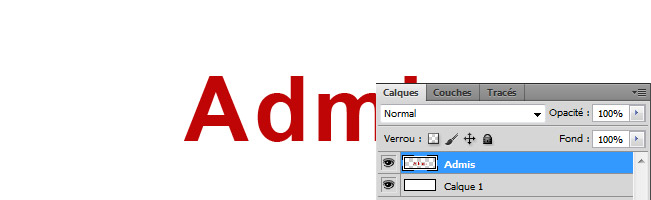
Créez un cadre grâce à l'outil Rectangle, puis allez dans Edition / Contour et faites un contour de 15 px, cochez Extérieur.

Effacez ensuite les extrémités.

Etape 2 : Préparation du tampon
Importez une image assez perturbée. Celle du tuto est ici puis appelez les Niveaux (CTRL + L). Rapprochez les curseurs pour avoir des zones très blanches et très noires.
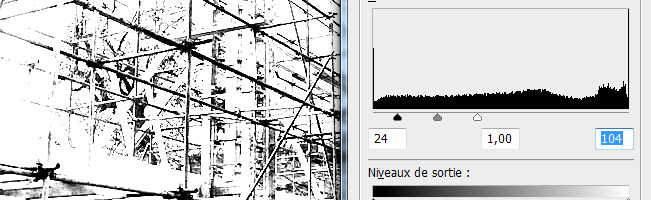
Cliquez dans une zone blanche puis allez dans le menu Sélection / Généraliser.
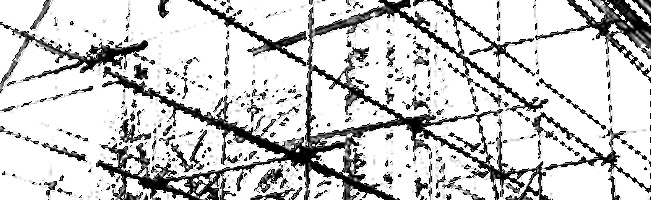
Etape 3 : Dégradation typographique
Masquez la photo en cliquant sur le petit Åil. Cliquez sur le calque du texte, puis créez un Masque de fusion en cliquant sur l'icône en bas de la fenêtre des calques.
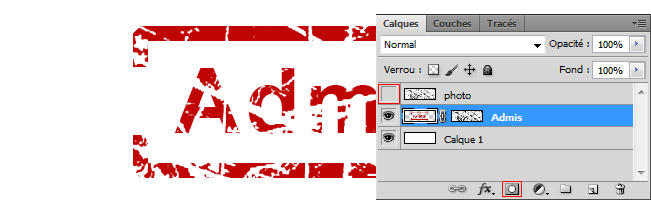
Finissez par désolidariser le masque du calque en cliquant sur la chaine. Vous pouvez maintenant déplacer le masque et bouger l'effet pour avoir le rendu que vous souhaitez.
Astuce : A l'aide de l'aérographe et de la couleur noire, vous pouvez peindre directement dans le masque pour faire disparaître une partie de l'effet. Pour faire apparaître des zones, peignez en blanc
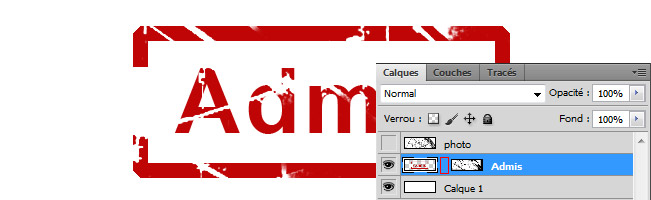
Vous avez terminé.
